来源:小编 更新:2025-02-02 15:45:02
用手机看
亲爱的电脑迷们,你是否曾想过,那些只能在手机上畅玩的安卓应用,也能在电脑上大显身手呢?没错,安卓系统完全可以在电脑上运行,而且操作起来超级简单!今天,就让我带你一起探索这个神奇的领域,看看安卓系统如何在电脑上大放异彩吧!
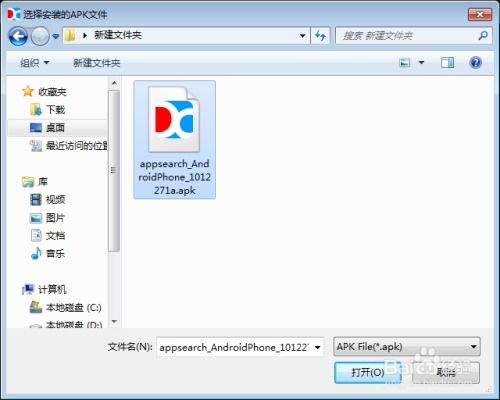
安卓系统在电脑上运行,可是有着不少让人心动的优势呢!
更大屏幕体验:电脑屏幕比手机大得多,这样一来,你就可以在电脑上享受更宽广的视野,玩游戏、看电影、浏览网页,都变得超级畅快!
更快处理速度:电脑硬件配置通常比手机要高,所以在电脑上运行安卓应用,速度更快,体验更流畅!
多任务处理:电脑可以同时运行多个应用,而且切换起来非常方便,让你在工作和娱乐之间轻松切换!
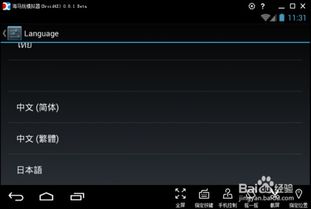
要在电脑上运行安卓系统,选择一款合适的安卓模拟器至关重要。以下是一些热门的安卓模拟器推荐:
BlueStacks:这款模拟器兼容性和性能都非常出色,适合各种游戏和应用。
NoX Player:支持多开和键盘映射,是许多游戏玩家的首选。
LDPlayer:专注于游戏,支持高帧率,提供强大的调整选项。
Genymotion:主要面向开发者,提供丰富的开发及测试功能,并支持多种安卓版本和设备模拟。
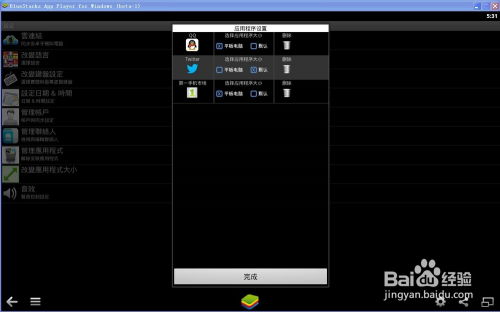
选择好模拟器后,接下来就是安装和配置了。以下是一些建议:
1. 下载模拟器:访问模拟器官方网站,下载适合你操作系统的版本。
2. 安装模拟器:按照安装向导的提示完成安装,一般只需几分钟。
3. 启动模拟器:在桌面或开始菜单中找到模拟器的快捷方式,双击启动。
安卓模拟器启动后,默认情况下会连接电脑的网络。你可以通过点击模拟器界面上的设置图标,然后进入网络设置,选择合适的网络连接方式,如Wi-Fi或有线网络,输入对应的网络密码等信息,连接到网络。
现在,你已经成功在电脑上运行安卓系统并连接网络了!你可以打开安卓模拟器内置的应用商店,下载并运行你喜欢的安卓应用程序。同时,你还可以使用模拟器自带的浏览器、社交媒体应用、办公软件等工具。
除了使用安卓模拟器,你还可以尝试以下方法在电脑上运行安卓系统:
使用虚拟机软件:在电脑上创建一个虚拟的安卓系统环境,如VMware、VirtualBox等。
使用第三方的安卓系统发行版:如Android-x86、Remix OS等,直接安装到电脑硬盘上。
备份重要数据:在安装安卓系统之前,请确保备份好电脑上的重要数据,以免出现意外。
选择合适的模拟器:根据你的需求和电脑配置选择合适的模拟器,以确保最佳体验。
注意系统兼容性:在安装安卓系统之前,请确保你的电脑硬件和操作系统支持安卓系统。
安卓系统在电脑上运行是完全可行的,而且操作起来非常简单。只要你按照以上步骤,就能轻松地在电脑上享受安卓系统的各种应用和游戏。快来试试吧,相信你一定会爱上这个全新的体验!